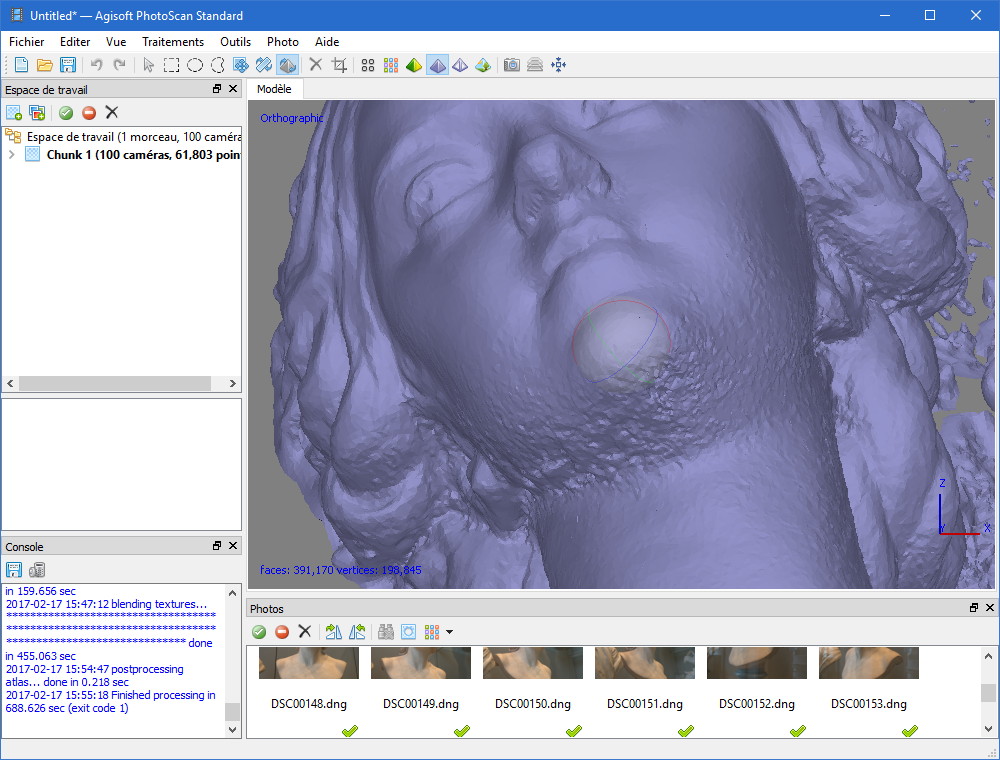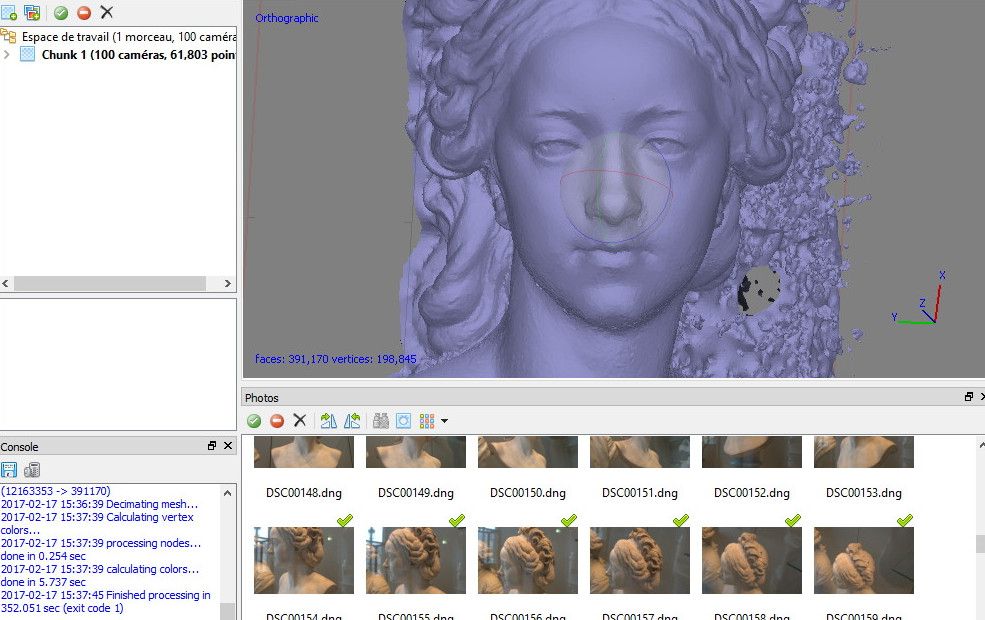| Calcul de la texture
Dans le menu « Traitements », choisissez « construire une texture ». Laissez les deux premiers paramètres par défaut (mappage générique, fusion mosaïque). Enfin, les deux derniers paramètres permettent d’ajuster automatiquement la couleur (utile en cas de fortes variations de luminosité entre les clichés, mais coûteux en ressources : désactivez par défaut) et de remplir les trous : laissez activé, lancez le calcul. |
A noter : nous n’aborderons pas ce point en détail pour ce tutoriel, mais il est possible de désaciver les images de mauvaise qualité (par exemple, les photos floues) à ce stade pour améliorer la texture qui sera calculée. |
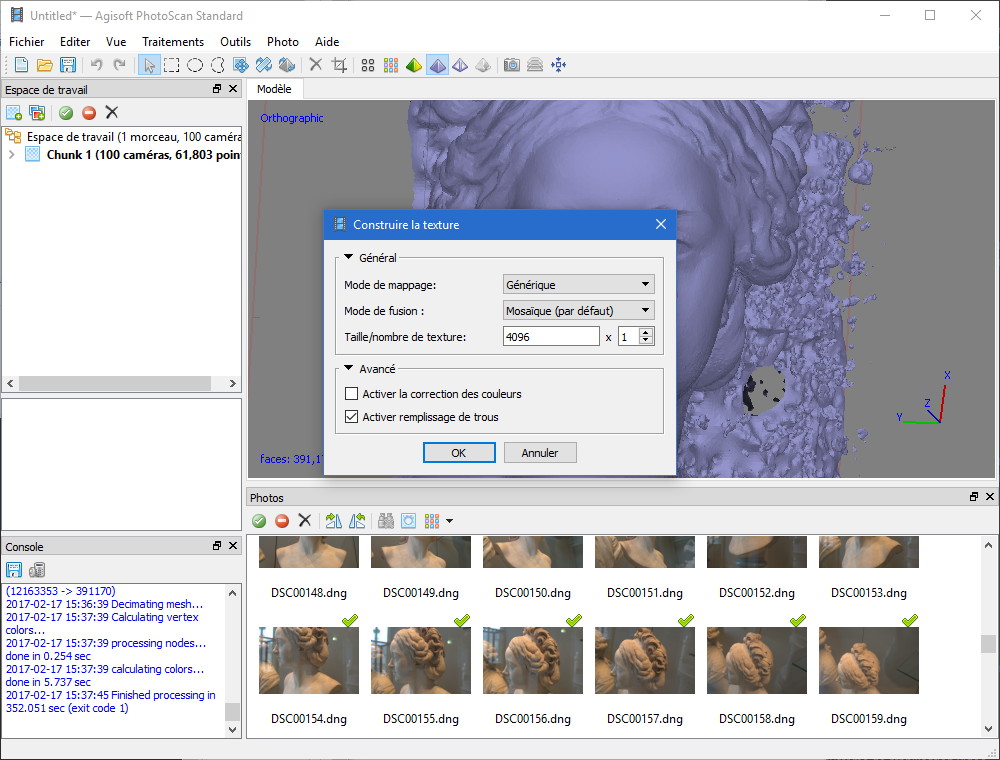
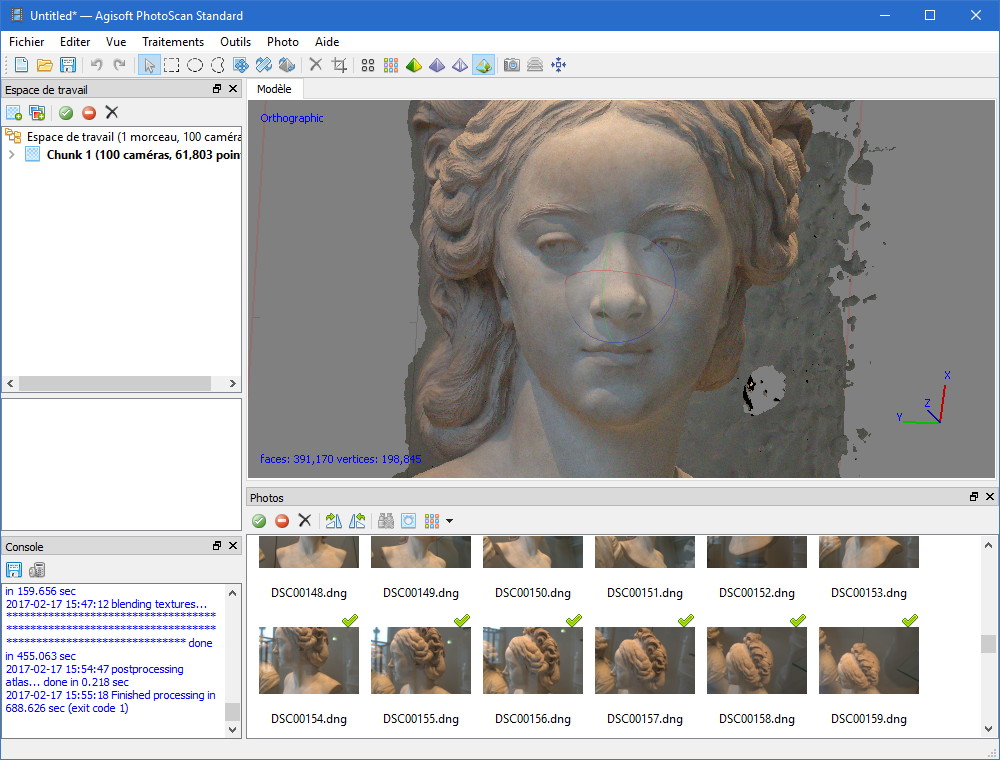
| Export
Une fois la texture calculée, un bouton permet d’afficher le modèle texturé. Un autre bouton la pyramide avec des flèches bleues) permet d’activer le mode de rotation de l’objet : les commandes de rotation de la vue (cliquer-glisser avec le bouton gauche) ne font plus tourner les axes, mais l’objet 3D. Vous pouvez alors, si besoin, orienter correctement le modèle selon les axes x,y,z. Avec le menu « Vue » puis « Vues prédéfinies », vous pourrez afficher des vues classiques (face, profil etc) qui faciliteront le travail d’orientation du modèle. |
Enfin, le menu « fichier » vous permettra : Ci-dessous : entourés, les boutons « Pivoter l’objet » et celui permettant d’afficher l’objet texturé. |
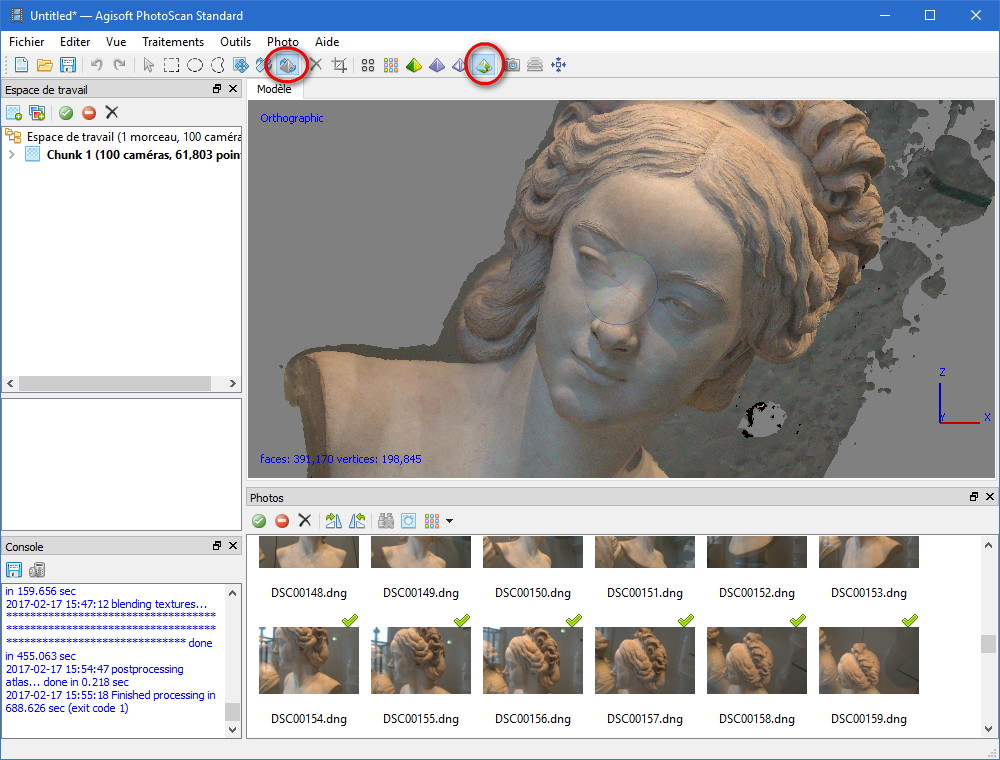

| Problèmes courants :
En suivant ce tutoriel ou lors de vos essais, vous rencontrerez sans doute deux problèmes classiques. Tout d’abord, la présence d’artefacts : points flottants, « blobs » et autres formes créées dans le vide. Autre problème classique : une surface peu définie, cabossée. Ci-dessous : exemple de surface mal reconstruite, sous le menton de la statue, qui était dans l’ombre. |
Pour aller plus loin
Le site officiel propose des tutoriels et un forum qui pourront vous aider. N’hésitez pas également à poser vos questions dans le sujet de forum associé à ce dossier. |